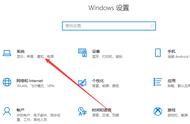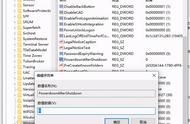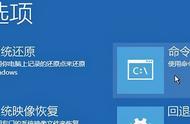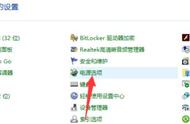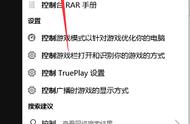有些用户从Win10升级到Win11后,发现存在关机速度慢的问题,不知道怎么办,这篇文章给大家介绍Win11关机速度慢问题方法。

1、首先,打开运行(Win R)页面,输入【gpedit.msc】命令,点击【确定】,打开本地组策略编辑器;

2、在进入的本地策略编辑器当中,左侧依次展开到:【计算机配置 > 管理模板 > 系统】,右侧找到并双击【关机选项】;

3、此时,找到右侧窗口配置栏当中的【关闭会阻止或取消关机的应用程序的自动终止功能】;

4、进入关闭会阻止或取消关机的应用程序的自动终止功能页面后,将【已禁用】勾选,完成操作后,点击应用,再选择确定,即可解决关机慢的现象;
关闭会阻止或取消关机的应用程序的自动终止
功能帮助:
此策略设置指定 Windows 是否允许没有可见顶级窗口的控制台应用程序和 GUI 应用程序阻止或取消关机。默认情况下,如果此类应用程序无限期地试图取消或阻止关机,则这些应用程序会自动终止。
如果启用此设置,则没有可见顶级窗口且阻止或取消关机的控制台应用程序或 GUI 应用程序不会在关机期间自动终止。
如果禁用或不配置此设置,则这些应用程序将在关机期间自动终止,从而有助于确保 Windows 可以更快速、更顺利地关机。

以上就是Win11关机速度慢怎么办|Win11关机慢如何解决文章,如果大家也遇到了这样的问题,可以按照这篇文章的方法教程进行操作。